Slik installerer du en SSD (Solid State Disk) på den bærbare datamaskinen
Maskinvare Ssd / / March 17, 2020
En solid state-disk kan forbedre ytelsen til den bærbare eller stasjonære enheten din drastisk. Det krever litt krefter å oppgradere, men resultatene oppveier langt kostnadene for en liten skrutrekker og noen minutters arbeid.
Det er mange flotte bærbare datamaskiner tilgjengelig på markedet, men selv moderne ytelsesmodeller inkluderer ikke alltid en SSD (solid state drive). Det er sikkert en bummer, men med en minimal mengde albue fett kan du installere din egen! En SSD kan også puste nytt liv i eldre bærbare datamaskiner eller stasjonære maskiner, og er mye billigere enn å kjøpe en ny datamaskin. Prosessen er fysisk veldig enkel, og på de fleste modeller er det bare å ta ut noen få skruer.
Hvorfor oppgradere til en SSD?
EN Solid State Drive er designet mye annerledes enn din konvensjonelle harddiskstasjon (HDD). En standard HDD er egentlig en boks med en magnetisk spinnende metallskål inni. Dataene lagres i den ytre magnetiske huden på spinnedisken, og en veldig liten hodeenhet leser eller skriver data til den. Konseptet er ikke mye annerledes enn en vinyl-disk-spiller. Unødvendig å si, ekstern bevegelse er ikke veldig bra for disken. HDD-en som finnes på bærbare datamaskiner skiller seg fra stasjonære enheter, ettersom bærbare versjoner er mer motstandsdyktige mot bevegelsesskader, men det kan fortsatt skje. Når en harddisk når levetiden, blir den et clunking stykke metall, og dataene på den er ikke lenger lesbare.
Innsiden av en SSD er en serie av sammenkoblede flash-minnebrikker. Den fungerer på samme måte som flyttbare USB-tommelstasjoner, men de to skal ikke sammenlignes på annen måte. Flash-minnet inne i en SSD er raskere enn du ville funnet på en ekstern stasjon, og er veldig pålitelig. En SSD er ikke plaget av bevegelse, og den tilbyr mye raskere ytelse enn selv den beste HDD-en. Det viktigste er at når en SSD når levetid, er dataene på stasjonen fortsatt lesbare. I stedet for å bli til skrot, går en død SSD inn i "read-only" -modus og er ikke lenger i stand til å motta nye lagringer i minnet. Forbeholdet er at SSD-er er mye dyrere, selv om prisen har falt betydelig de siste tre månedene.
Bunnlinjen: hvis du ikke har opplevd slik Windows eller Linux opptrer med en SSD, du går glipp av!

Hva du trenger for å komme i gang:
- En bærbar datamaskin som trenger oppgradering
- En SSD - Vi anbefaler Samsung 840-serien som du kan få i 120 GB, 250 GB og 500 GB modeller.
- En liten skrutrekker (flerhodesett anbefales)
- Et operativsystem installerer programvare for kloning av disk / USB eller OS.

I den typiske bærbare PC-saken er det noen få skruer som skjuler en ellers åpenbar harddiskplass. Fordelen med beliggenheten er formen og størrelsen på panelet som skjuler stasjonen. Når det gjelder den bærbare datamaskinen på bildet tar det bare å fjerne to skruer for å ta av panelet.
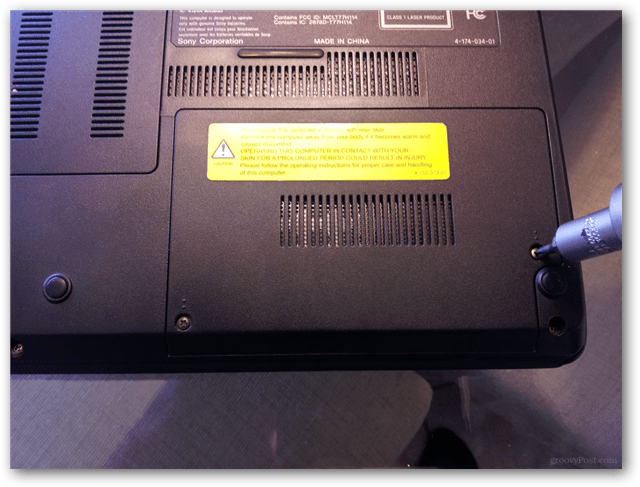
Under er lager HDD. Det kan se litt annerledes ut, men det er ganske vanlig ettersom mange bærbare produsenter inkluderer en spesiell monteringsbrakett for å forhindre at den glir. I denne modellen holder bare to skruer til.

Nå er lager HDD ute, og alt vi trenger å gjøre er å bytte monteringsbraketten til den nye SSDen, men først må vi fjerne den. I denne modellen er det fire skruer som holder monteringsbraketten til harddisken.

En god skrutrekker gjør jobben rask og enkel. Nå for å skru festebraketten på den nye SSD-en.

Nå med den nye SSD på plass, er det eneste som gjenstår å sette det siste panelet på igjen og sette opp operativsystemet. I dette tilfellet skal jeg bare bruke Windows 7 Ultimate-installasjonsplaten i den bærbare datamaskinens optiske stasjon for å resultere i et friskt og rent Windows 7-system. Totalt sett var det raskt og smertefritt.
Det er også noen få metoder for å overføre et eksisterende system fra HDD til SSD, men vi sparer det for en annen guide, så følg med her på groovyPost!




